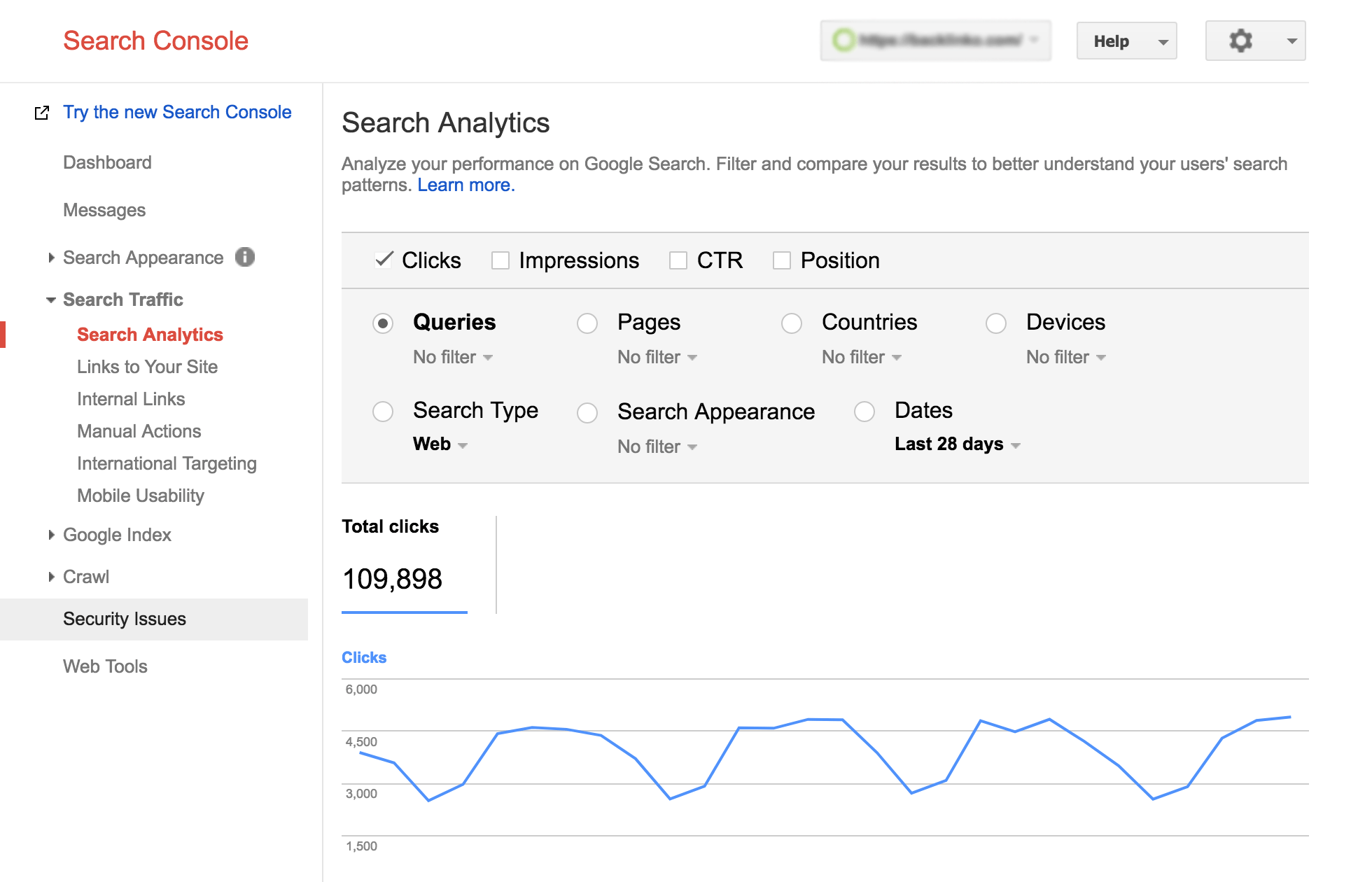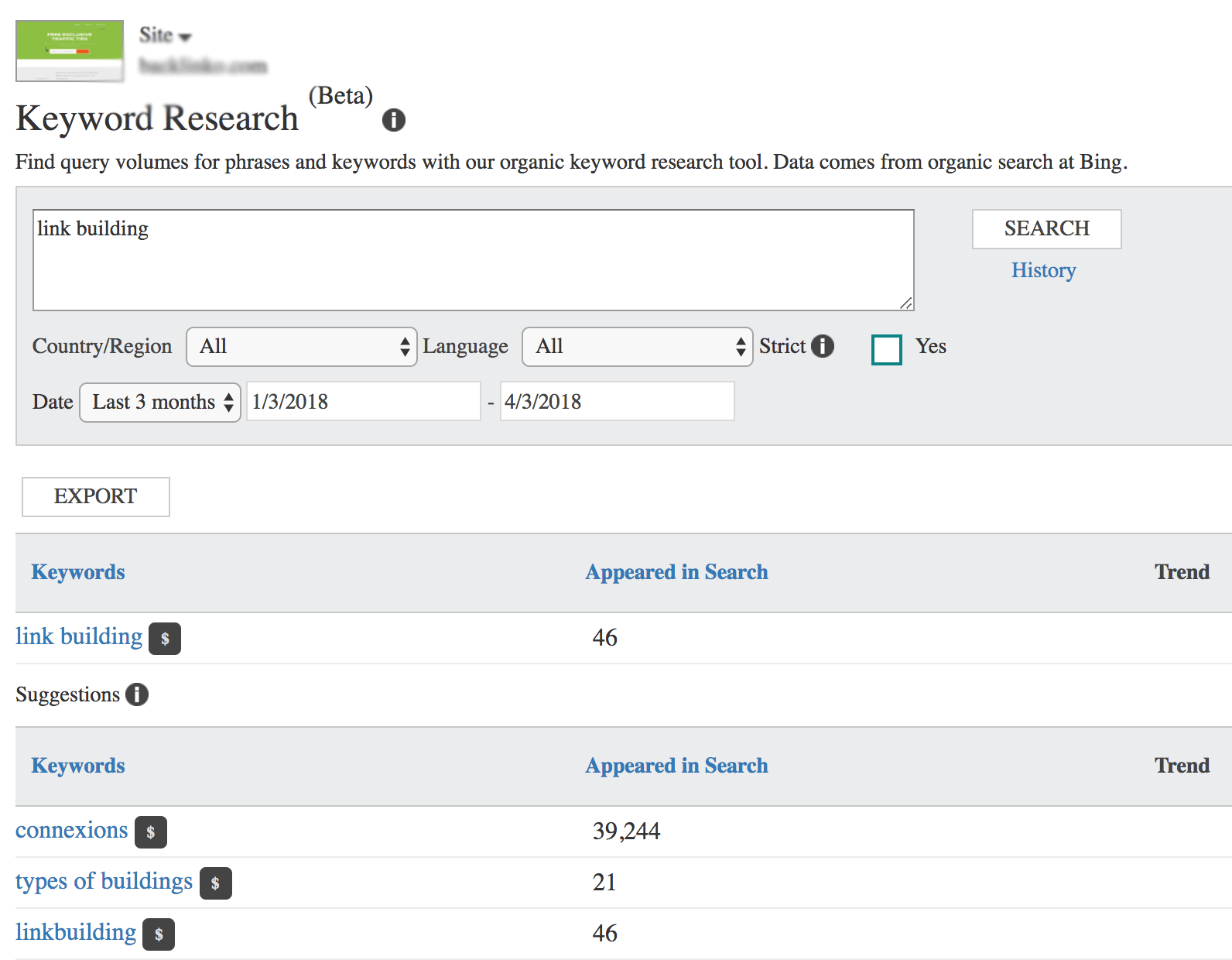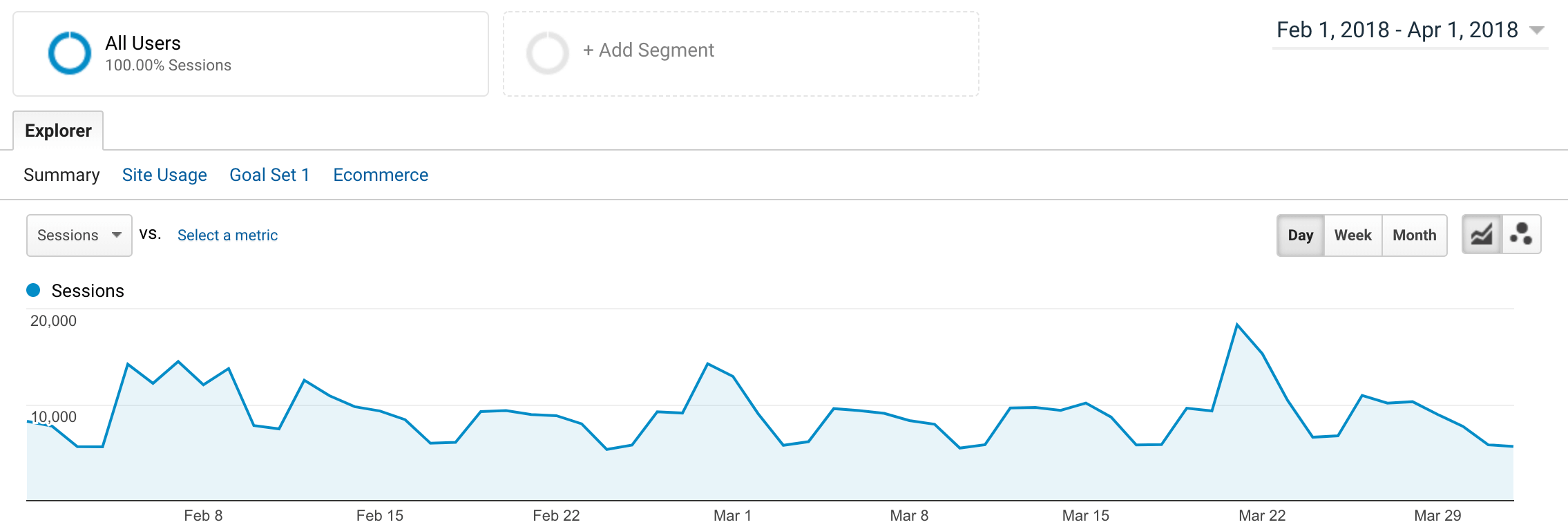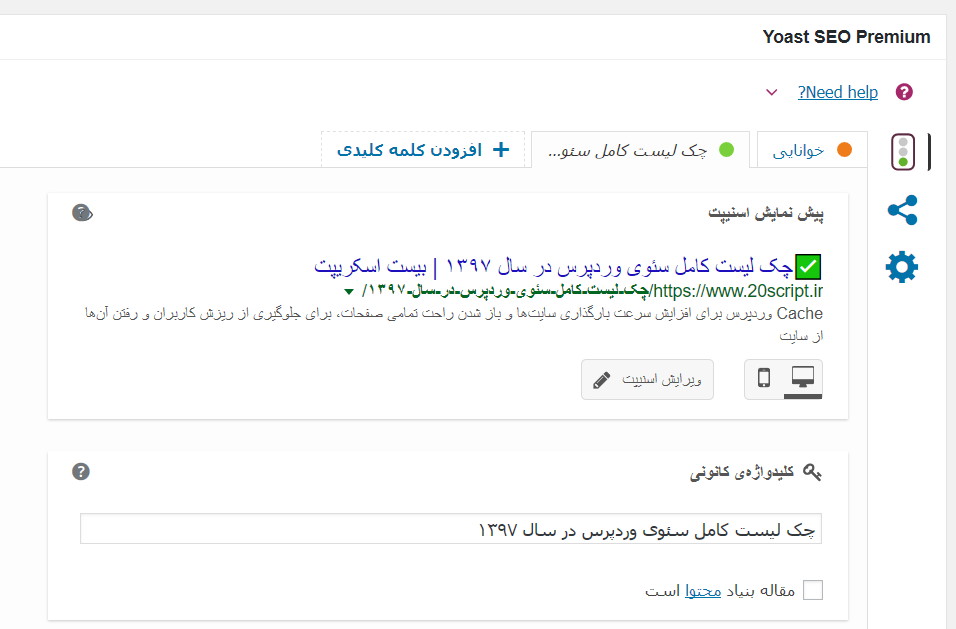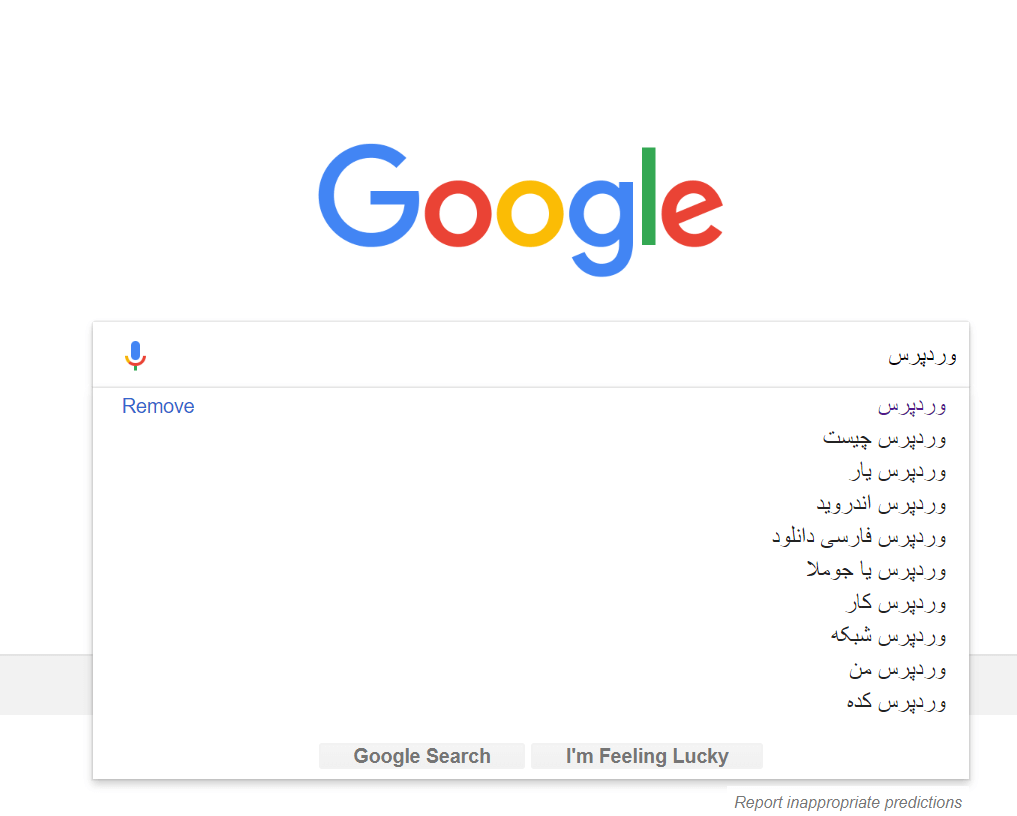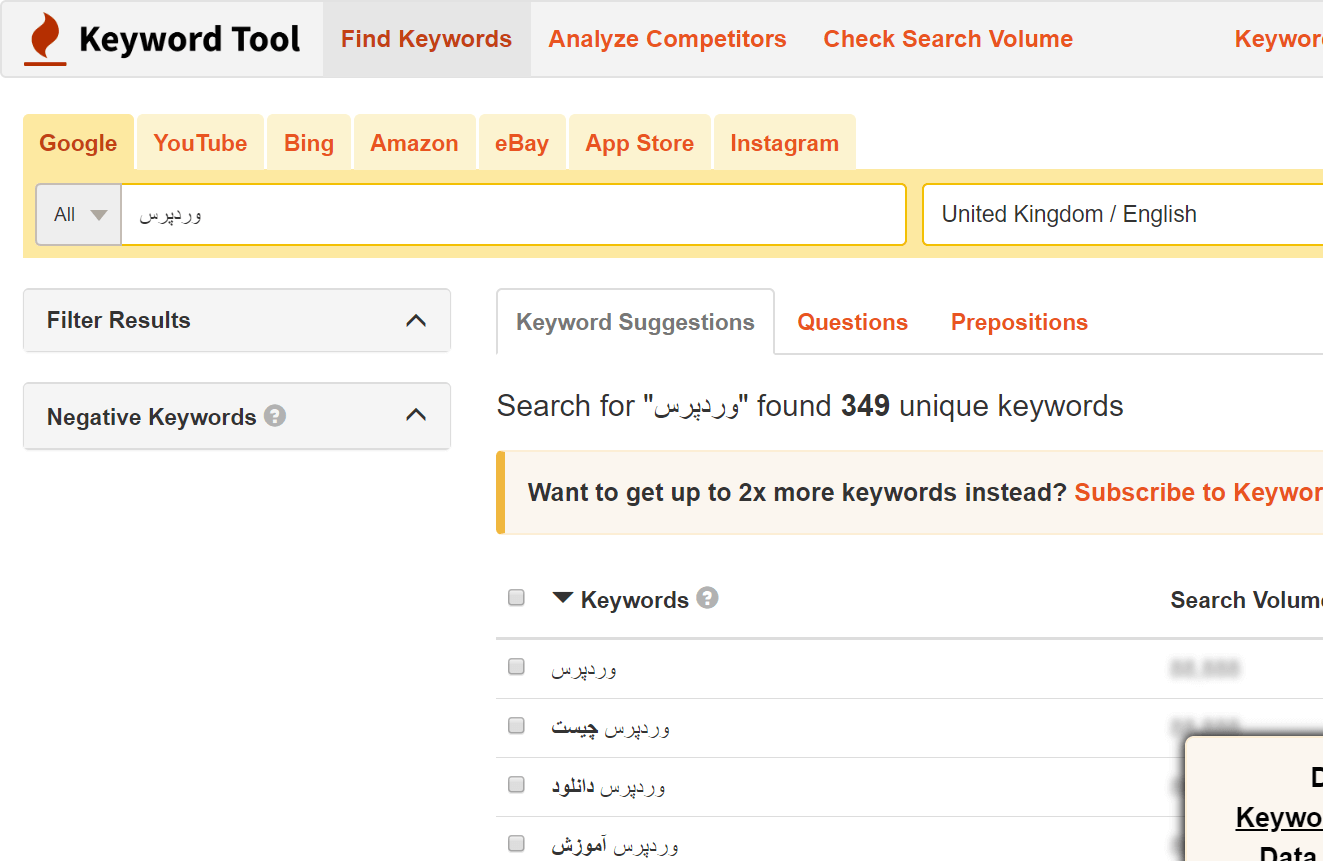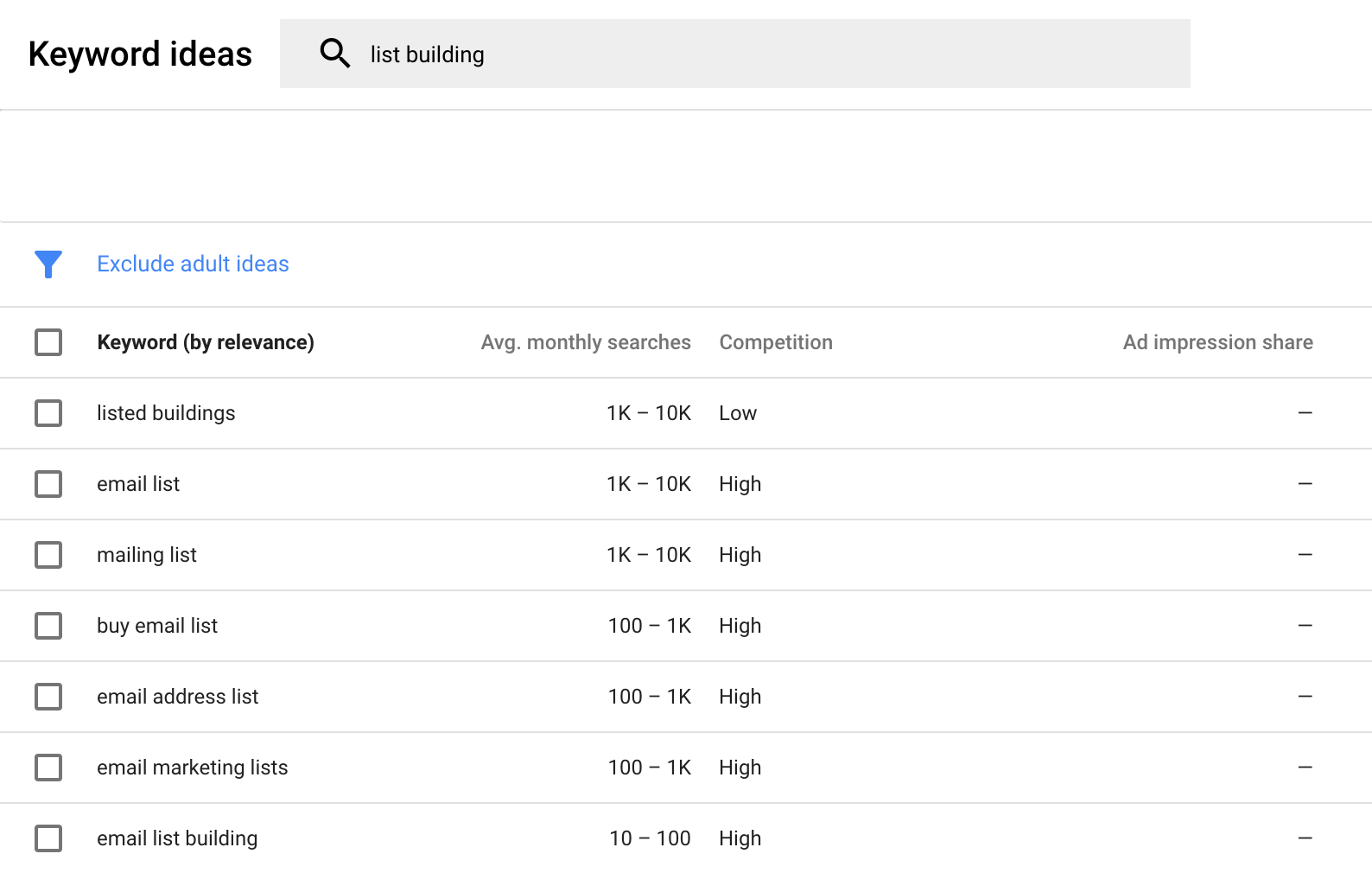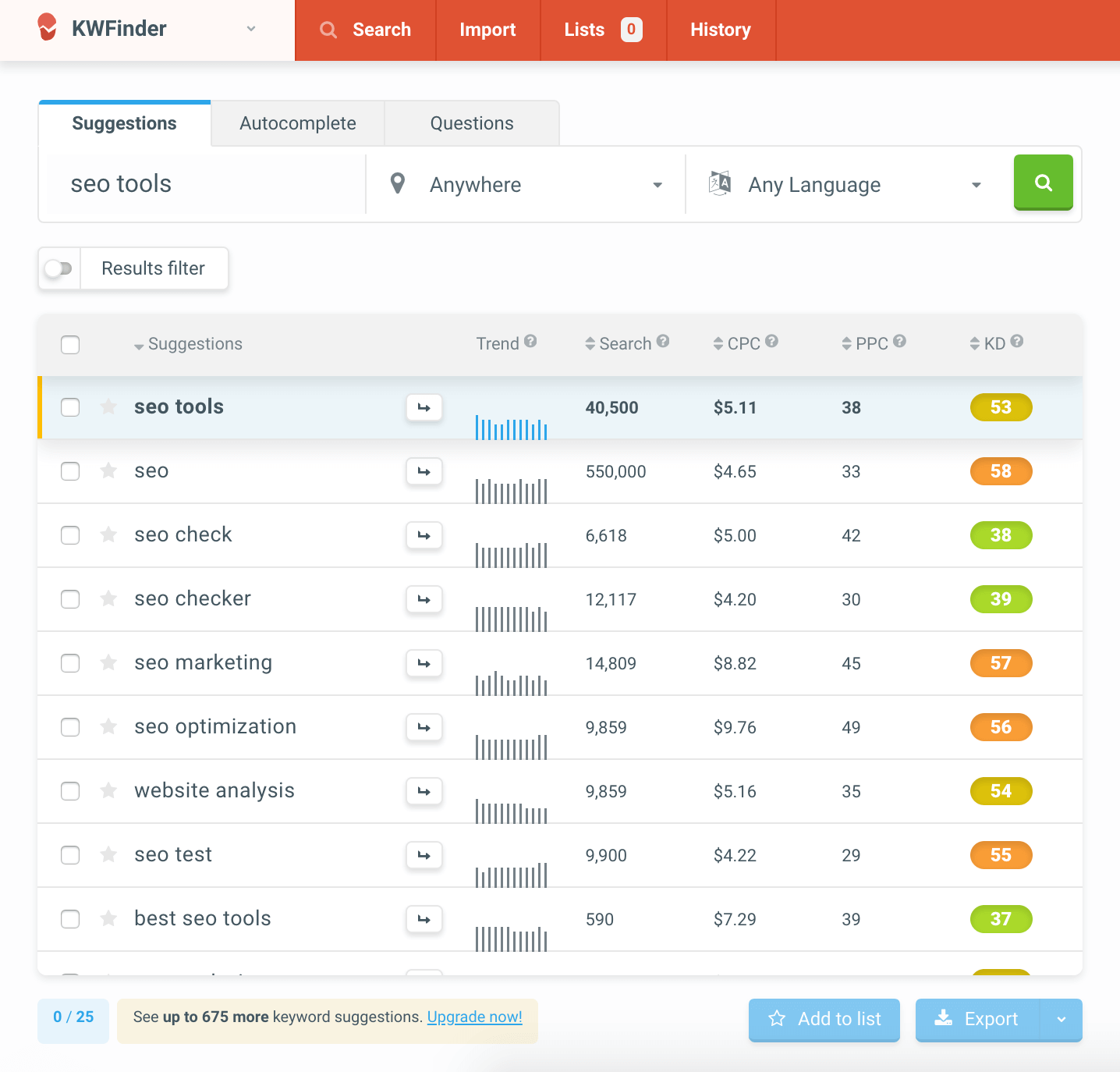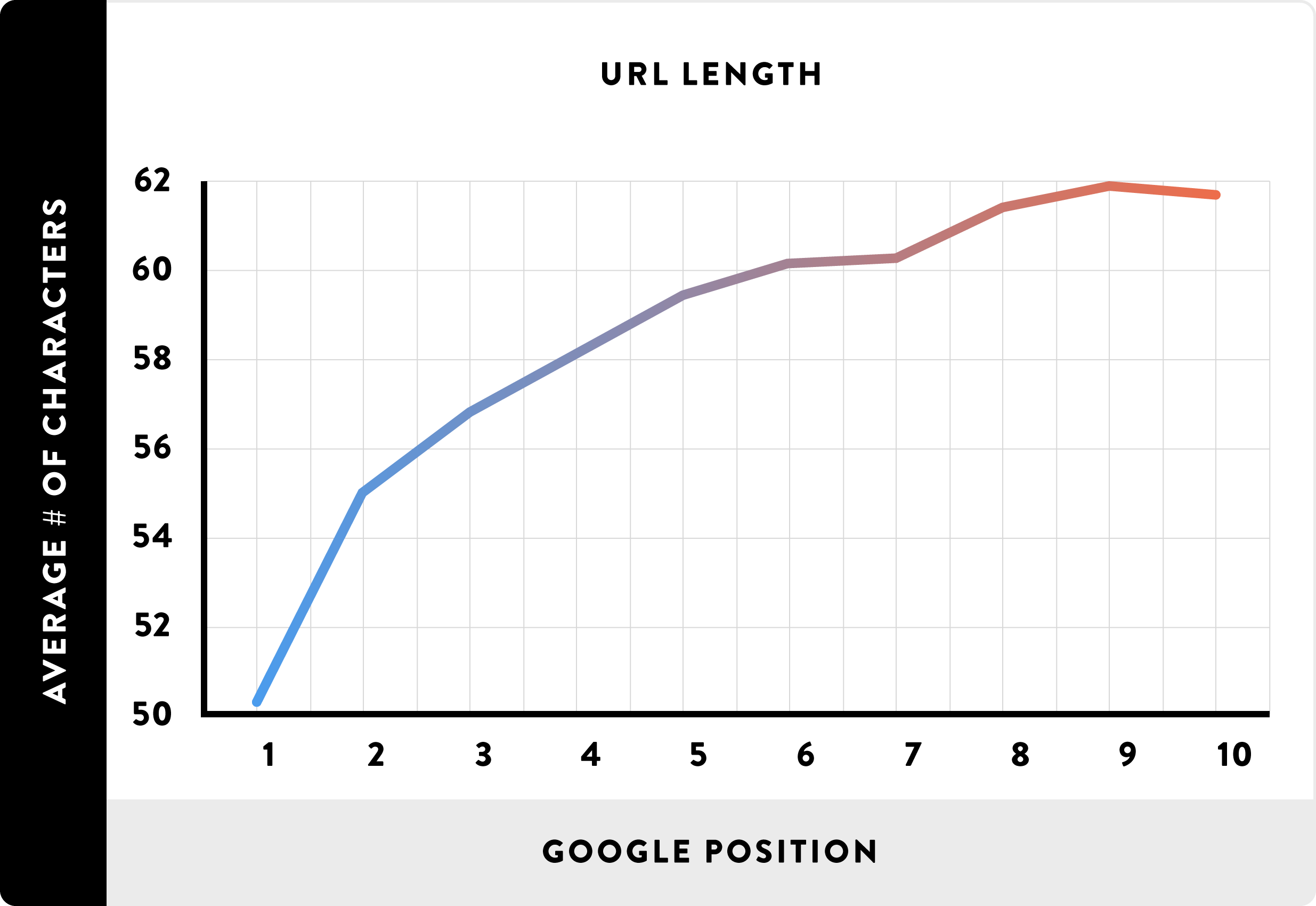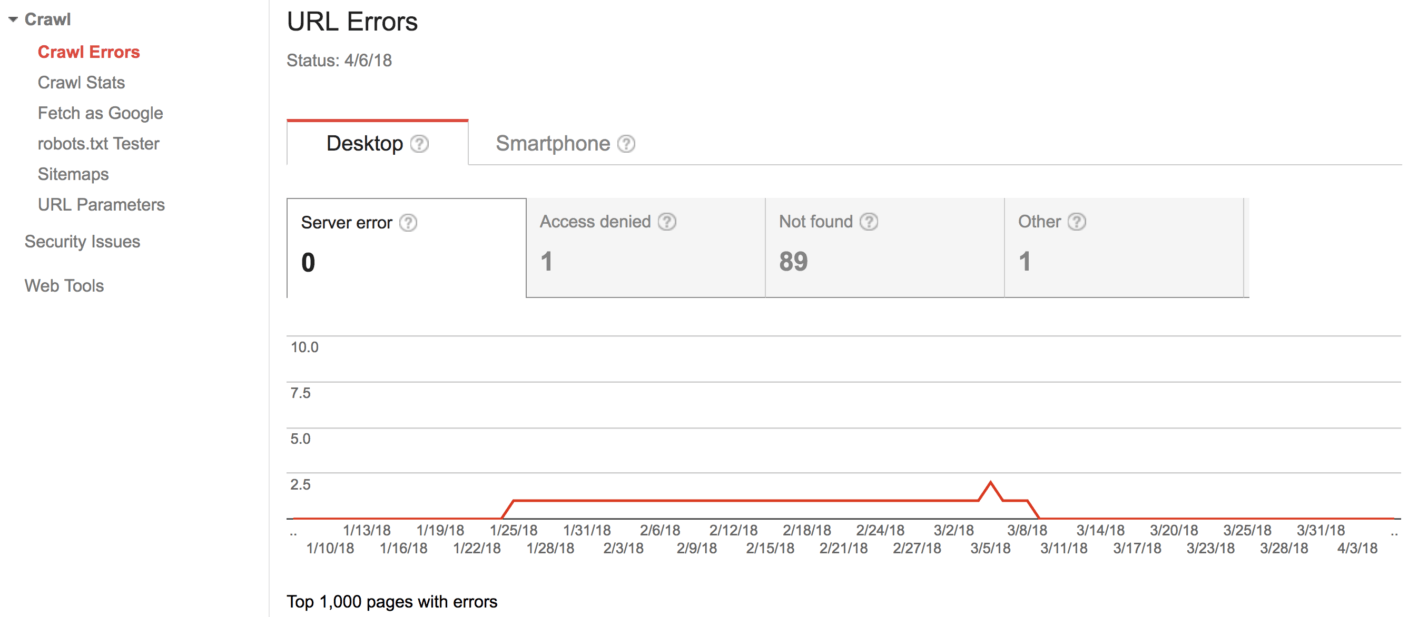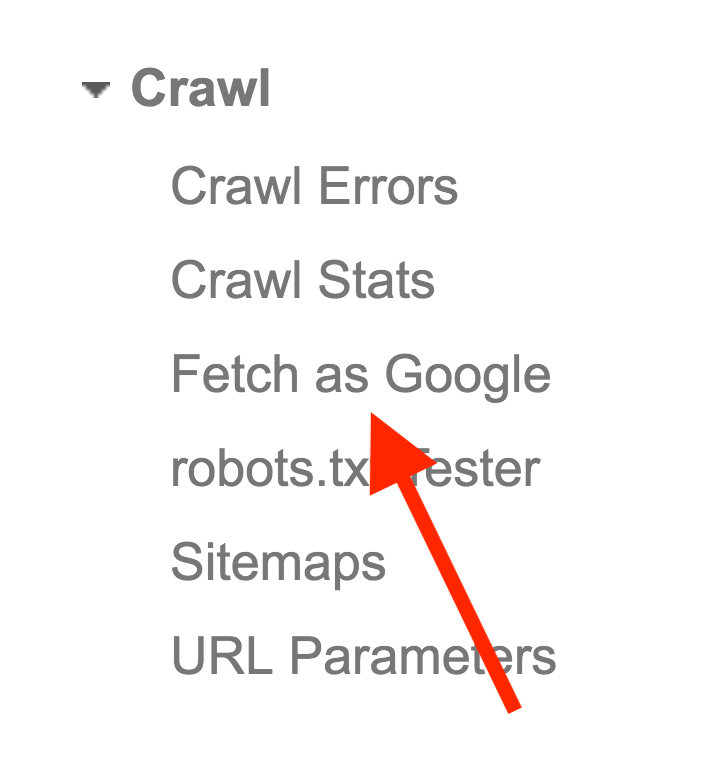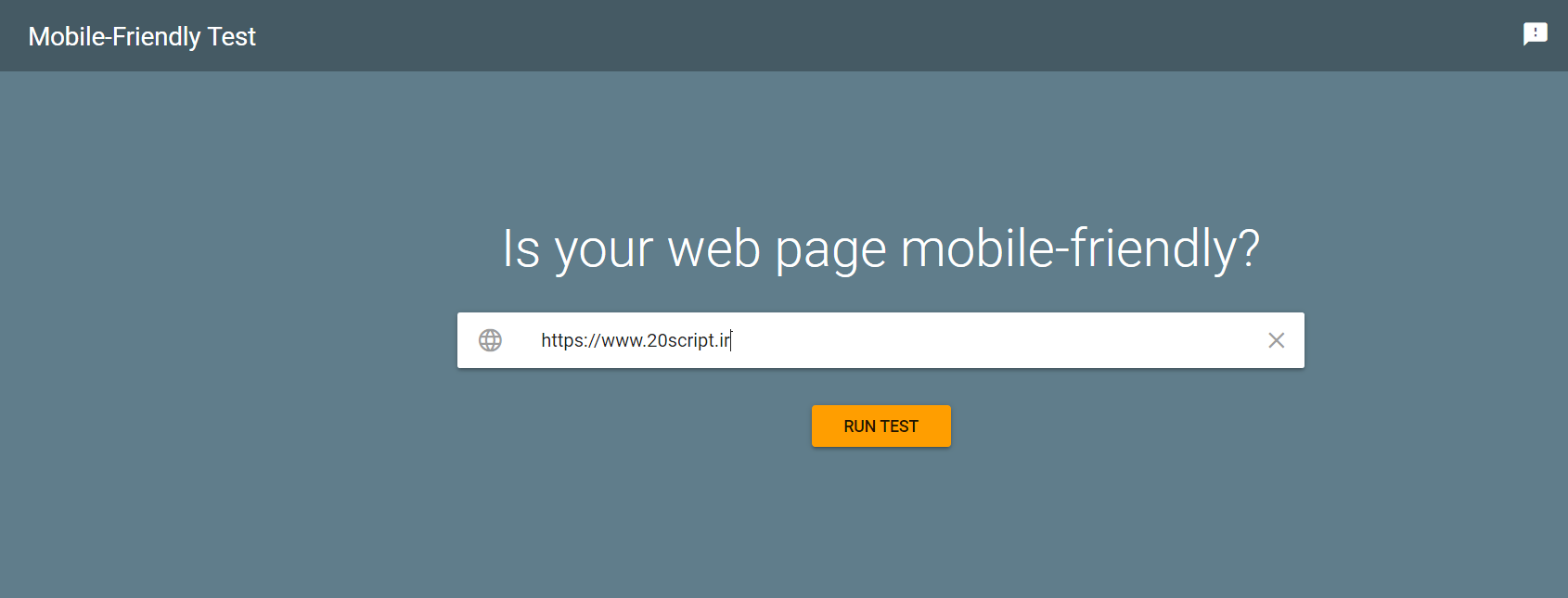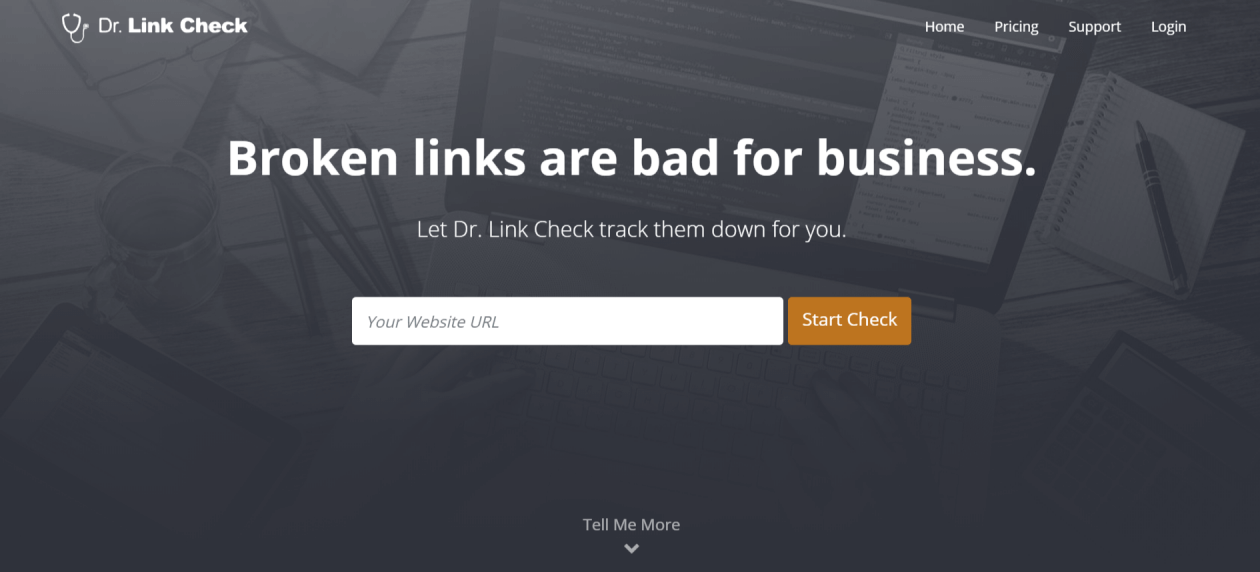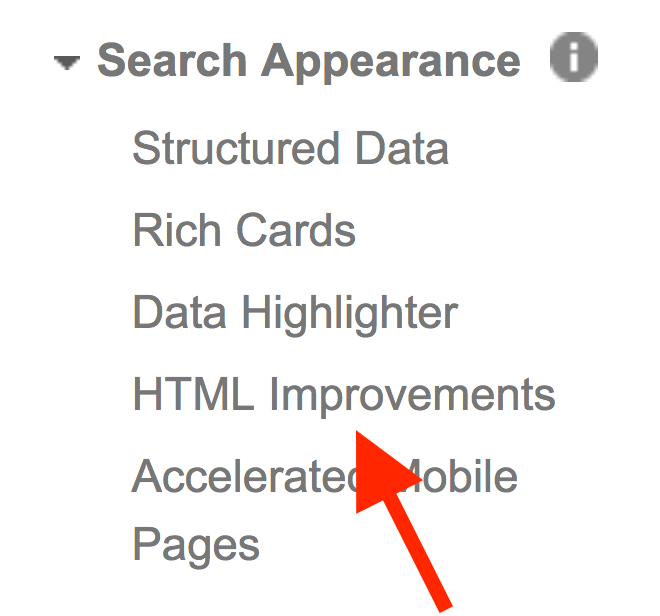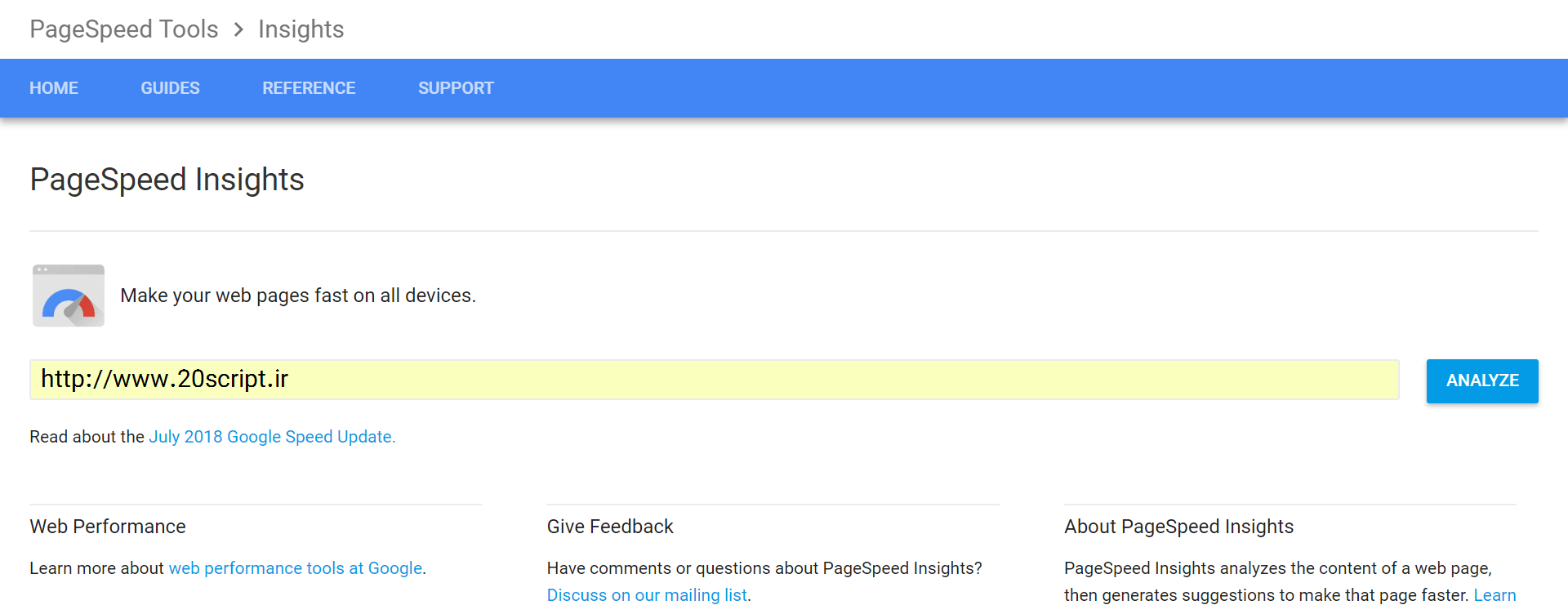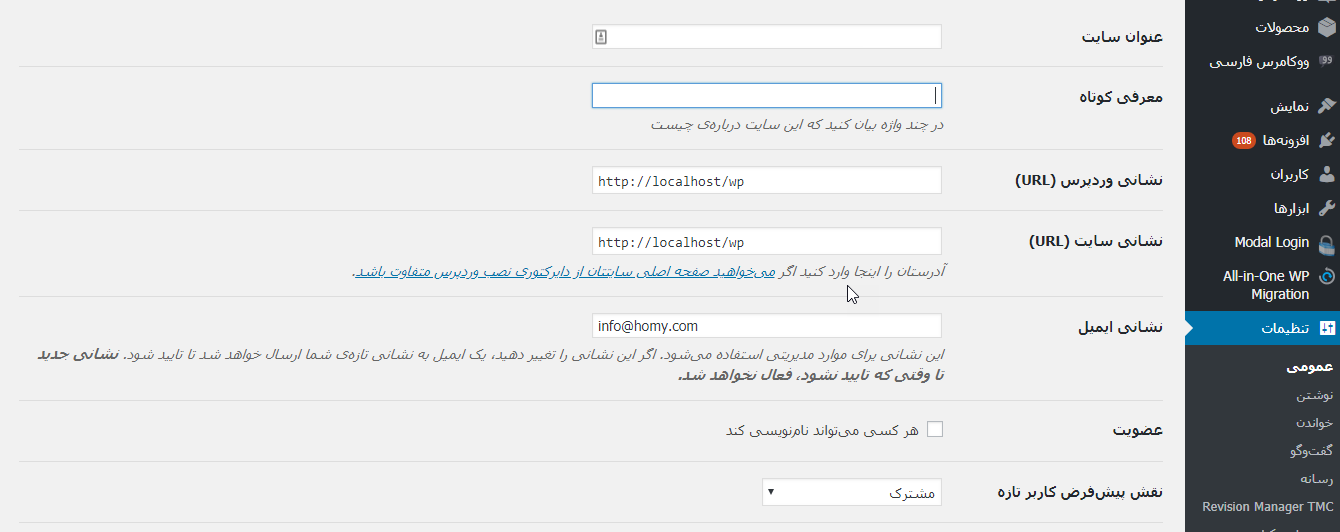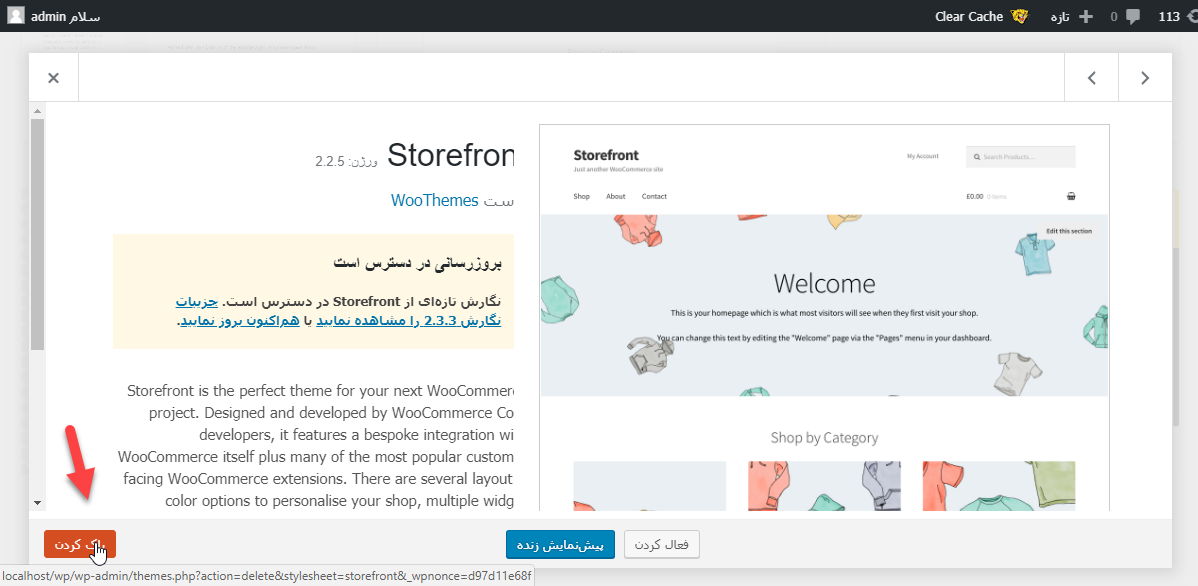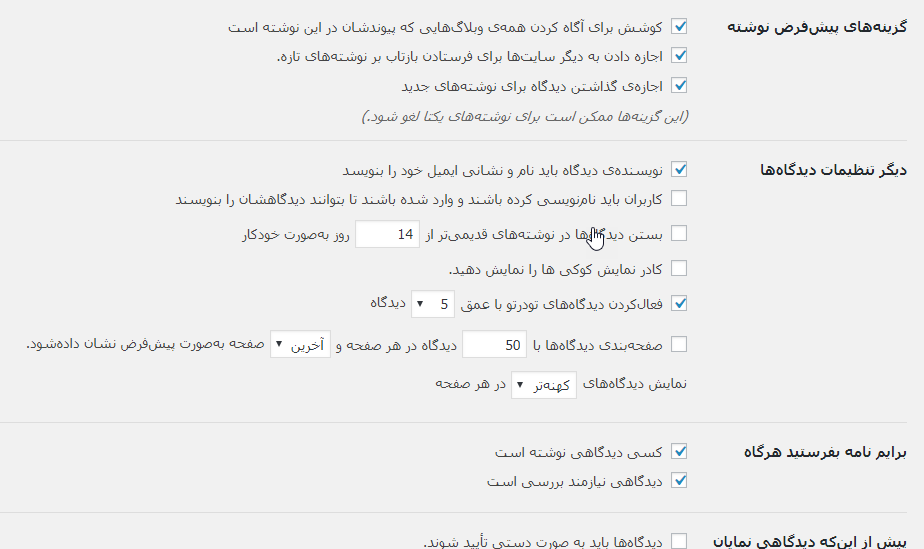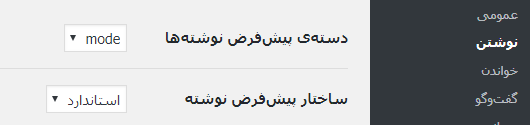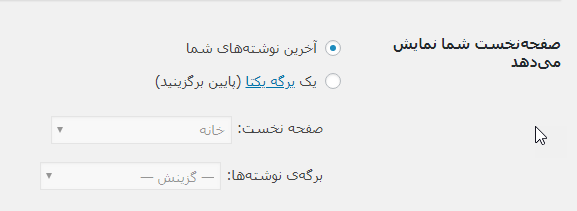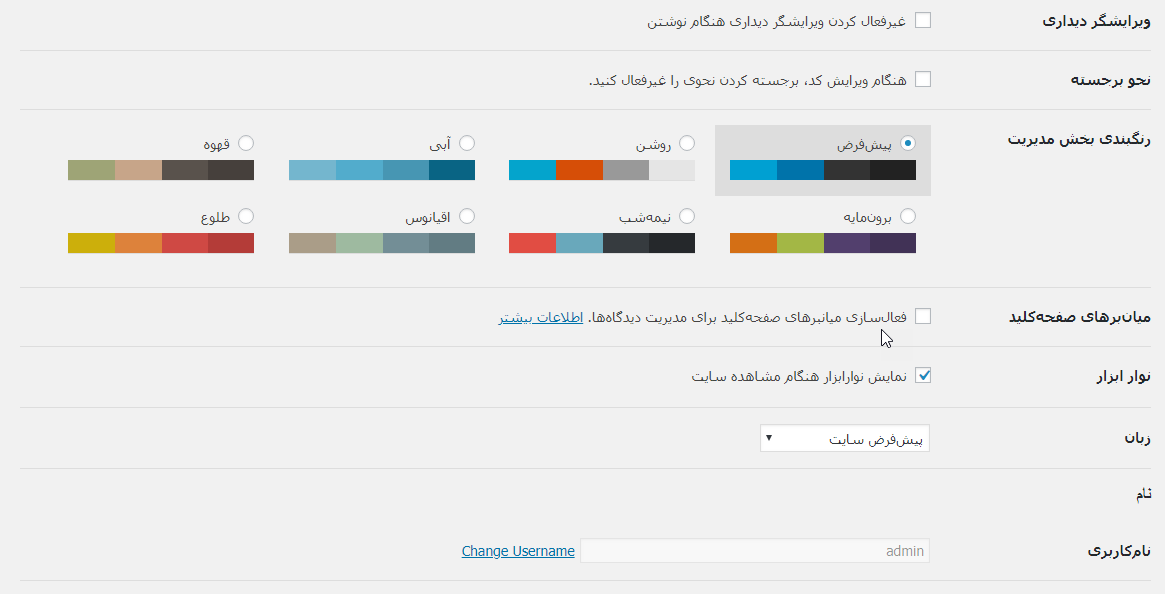- تاریخ : 13th مارس 2019
- موضوع : دانلود رایگان اسکریپت , دانلود قالب
- بازدید : 261 نمایش
چک لیست افزایش فروش اینترنتی با وردپرس
[ad_1]
هدف از ساخت فروشگاه اینترنتی چیست؟ این همه هزینه میکنیم و وقت میگذاریم که به چه چیزی برسیم؟ کاملا مشخص است. میخواهیم محصول و خدمات خود را به فروش برسانیم. اما از قدیم گفتند “با حلوا حلوا کردن دهن شیرین نمیشه” پس باید دست به کار شد. برای هر عملیاتی، راهکارهای مختلفی پیش روی ماست اما گاهی یا از وجود آنها بطور کامل غافل هستیم یا درست نمیدانیم باید چه مسیری را انتخاب کرده و در آن قدم بگذاریم. شما که وردپرسی هستید میدانید افزایش فروش اینترنتی با وردپرس چگونه است؟ همه ما میدانیم وردپرس، افزونه قدرتمندی به نام ووکامرس دارد که با کمک آن میتوانید هر نوع فروشگاهی را پیادهسازی کنید. پس باید روشهای افزایش فروش آن را نیز بدانیم.
افزایش فروش اینترنتی با وردپرس
اگر بخواهیم جزئینگر باشیم موارد زیادی وجود دارند که در افزایش فروش اینترنتی با وردپرس یا هر نوع سیستم دیگری موثر هستند. در این پست چک لیستی از عوامل موثر بر افزایش فروش اینترنتی با وردپرس برایتان تهیه کردیم که گزینههای طلایی هستند. فقط کافیست به آنها دقت کرده و مورد استفاده قرار دهید.
۱- به ظاهر وبسایت اهمیت دهید
اولین قدمی که برمیداریم طراحی ظاهری سایت است. در این مرحله توقف خود را زیاد کنید تا بهترین گزینه را انتخاب کنید. اگر از قالبهای آماده استفاده میکنید با دقت موارد موجود را بررسی کنید. به مقایسه بگذارید و مزایا و معایب آنها را شناسایی کنید. اگر کسب و کارتان در مراحل اولیه است و بودجه کافی ندارید، بهترین انتخاب برای شما از بین قالبهای فروشگاهی وردپرس است که بصورت کاملا رایگان در مخزن وردپرس موجودند.
قالبی که انتخاب میکنید باید دارای ویژگیهای خاصی باشد. این ویژگیها عبارت است از:
- ظاهر زیبا و گرافیکی
- سطوح دسترسی آسان برای کاربران مخصوصا در صفحه اصلی
- سرعت بارگذاری بالا (در عرض ۳ ثانیه)
- دارای کدنویسی بهینه و استاندارد
- دارای امکانات کامل برای یک فروشگاه اینترنتی
- سازگاری با افزونههای استاندارد وردپرس
- سازگاری با مرورگرهای مختلف

حال اگر بودجه مناسبی در شروع فعالیت خود دارید، میتوانید از یک طرح منحصر به فرد استفاده کنید. خواسته و نیاز خود را به طراحان وردپرس بگویید تا آنها برایتان یک وبسایت حرفهای طراحی کنند.
۲- امنیت را جدی بگیرید
امنیت در دنیای واقعی به چه اندازه برایتان اهمیت دارد؟
اگر امنیت سایت را از همان ابتدا جدی نگیرید به زودی با مشکلات عجیبی مواجه میشوید که تمام زحمات شما را به باد میدهد. یکی دیگر از گزینههایی که بصورت غیرمستقیم بر افزایش فروش اینترنتی با وردپرس اثرگذار است، همین موضوع امنیت است. وقتی امنیت سایت تامین نباشد، نه خودتان میتوانید انتظار درستی از فروشگاه داشته باشید نه کاربران و مشتریان به شما اعتماد میکنند. برای این منظور چه کنیم؟

- از همان ابتدا سرویس هاستی را انتخاب کنید که استاندارد بوده و از فاکتورهای امنیتی بهرهمند باشد.
- افزونهها و کدهایی که میخواهید به وبسایت وردپرسی خود اضافه کنید را از قبل در محیطی تستی اجرا کنید و سپس به محیط اصلی انتقال دهید.
- دسترسی مدیران، ویرایشگران، نویسندگان و کاربران را در نظر داشته و محدودیتهای دسترسی برای آنها ایجاد کنید.
- از کدهای امنیتی و کپچا در بخش نظرات، ورود و عضویت استفاده کنید.
- برای مراحل پرداختی از درگاههای ایمن استفاده کنید.
- گواهینامه SSL را هرگز فراموش نکنید.
- حتما از یک افزونه امنیتی مانند Cloudflare کمک بگیرید.
- از پسوردهای قوی و احراز هویت دو مرحلهای حتما استفاده کنید.
با این تفاسیر به شما قول میدهیم وبسایتی ایمن را میسازید و نظر افراد را به خود جلب میکنید.
۳- سئو، دغدغه همیشگی برای وبمستران

حرف از سایت و پیشرفت که میشود، محال است نامی از سئو به میان نیاید. پس مسلما گزینه مهمی است که همه به دنبال کسب مهارتهایی در راستای بهینهسازی هستند. واقعیت اینجاست که اگر نتوانید سایت خود را به گوگل معرفی کنید و در چشم او جای نگیرید، باید قید فروش و پیشرفت را بزنید. برای اینکه این عملیات با موفقیت صورت گیرد لازم است با الگوریتمهای گوگل آشنا شوید، با فاکتورهایی که در هر دوره تغییر میکنند سر و کله بزنید و در نهایت نکات مهمی را درباره سئو بدانید. اینگونه میتوانید وبسایتی موثر و بهینه داشته که در جایگاه مطلوبی قرار میگیرد. زمانی که این اتفاق میافتد مسلما باید منتظر افزایش فروش اینترنتی با وردپرس بود. (پیشنهاد میکنم چک لیست سئوی وردپرس در سال ۱۳۹۷ را مطالعه کنید.)
۴- نگاه مشتری را خیلی سریع بدزدید
هدف شما چیست؟ جذب مشتری و در نهایت فروش. برای جذب مشتری لازم است خیلی به سرعت پس از ورود به سایت، نگاه او را بدزدید. اما چگونه میتوان در دنیای مجازی چنین کاری کرد؟
تا میتوانید سطوح دسترسی را برای او راحت و آسان نمایید. الان در ذهن شما این سوال مطرح شده که چگونه سطوح دسترسی آسان داشته باشیم؟
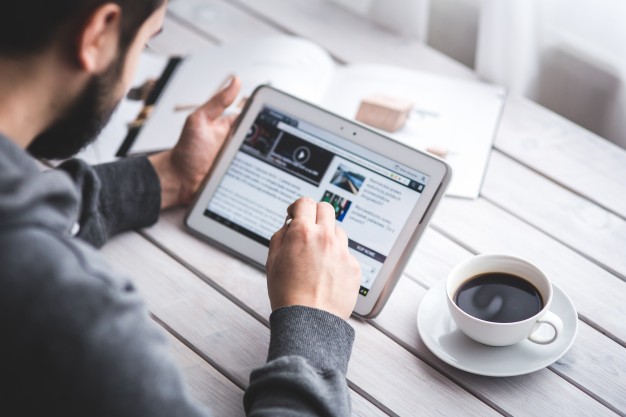
- استفاده از فیلتر قیمت، رنگ، مدل، جنس و…
- استفاده از آیکون سبد خرید در صفحه اصلی
- نمایش دستهبندی محصولات در بخش فهرستها
- استفاده از تصاویر واضح برای محصولات فیزیکی
- نماش جدیدترین محصولات در صفحه اصلی
- کوتاه کردن فرآیند ثبت سفارش و پرداخت
۵- با مشتریان خود ارتباط برقرار کنید

مشتری زمانی که راههای ابراز نظر خود را در سایت شما بیابد، دلگرم شده و قصد ماندن میکند. همین که بماند یعنی شما در افزایش فروش اینترنتی با وردپرس موفق بودهاید. برای این منظور باید چه کنیم؟
- بخش دیدگاهها را برای مطالب و صفحه محصولات باز بگذارید، جواب سوالات را به صورت منظم پاسخ دهید.
- اگر محصولات شما نیازمند پشتیبانی است حتما از سیستم چت آنلاین در سایت کمک بگیرید.
- قسمت ارتباط با ما را در بخش فهرستها فراموش نکنید.
- اگر خدماتی را ارائه میدهید بد نیست از سیستم ارسال تیکت نیز کمک بگیرید.
۶- فیلدهای صفحه صورتحساب را کم کنید
زمانی که محصولی را به سبد خرید اضافه میکنید، به صفحه صورتحساب برای پر کردن فیلدهای اطلاعاتی منتقل میشوید. این صفحه در ووکامرس بصورت پیشفرض دارای فیلدهای متعددی است اما آیا برای هر نوع محصولی این فیلدها ضروریست؟ مثلا زمانی که قرار است محصولی را بصورت مجازی بفروشید، فیلد نام شرکت، کدپستی یا آدرس لازم است؟ مسلما خیر. پس اگر میخواهید گامی در افزایش فروش اینترنتی با وردپرس بردارید، این فیلدها را سفارشیسازی کنید تا مشتری را خسته نکنید.
۷- محتوا حتی در فروشگاه اینترنتی نیز پادشاهی میکند

فرقی ندارد چه سایتی داشته باشید، در هر صورت لازم است برای آن محتوای غنی تولید کنید. در فروشگاه اینترنتی هر کدام از محصولات نیازمند توضیحات کامل با رعایت اصول سئو هستند. در بخش بلاگ فروشگاه هم دقیقا باید همانند یک سایت خبری، محتوای استاندارد و حرفهای تولید شود. این مسئله باعث جذب کاربر و افزایش اعتبار کارتان شده و در نهایت منجر به افزایش فروش اینترنتی با وردپرس میشود.
۸- شبکههای اجتماعی را همیشه جدی بگیرید
درست است که استفاده از هر نوع شبکه اجتماعی بستگی به نوع کسب و کارتان دارد اما وجودش ضروریست. محصولات و محتوای فروشگاه را حتما در شبکههای اجتماعی به اشتراک بگذارید. افرادی در همین شبکهها هستند که به دنبال خدمات و محصولاتی هستند که شما آن را دارید. اینگونه به شما مراجعه میکنند.
۹- حمل و نقل رایگان را فراموش نکنید
یکی از روشهایی که دیجیکالا را به موفقیت رسانده، حمل و نقل رایگان برای محصولاتی است که قیمت آنها بالاتر از ۱۰۰ هزار تومان بصورت رایگان ارسال میشود. شما هم میتوانید این امکان را برای مشتریان خود فراهم کنید. وقتی مشتری با حمل و نقل رایگان مواجه میشود، تمایل بیشتری برای خرید از شما پیدا میکند.
۱۰- به مشتریان تخفیف دهید
سیستم تخفیفدهی را هرگز از یاد نبرید. به مناسبتهای مختلف، جمعه سیاه و… تخفیفات درصدی یا کد تخفیفی برای مشتریان خود به مدت محدود در نظر بگیرید. واقعیت اینجاست که بسیاری از مشتریان برای مشاهده تخفیف و خرید در آن هنگام به شما مراجعه میکنند. پس این موضوع را جدی بگیرید و از افزونههای تخفیف در ووکامرس استفاده کنید.
۱۱- ایمیل مارکتینگ راهی برای فروش بیشتر
شاید ایمیل را یک راه منقضی شده بدانید اما سخت در اشتباهید. میتوانید با بازاریابی ایمیلی یا همان ایمیل مارتینگ در افزایش فروش اینترنتی با وردپرس موثر باشید. فقط باید بدانید دقیقا در چه زمانهایی از آن استفاده کنید.
- در هنگام ارائه تخفیف
- اطلاعرسانی برای فروش محصولی جدید
- ارسال یک کتاب الکترونیکی بصورت رایگان
- جدیدترین محصولات هفته یا ماه
نتیجه نهایی
وقتی فروشگاه اینترنتی راهاندازی میکنیم مسلما باید به دنبال افزایش فروش در آن باشیم. برای افزایش فروش اینترنتی با وردپرس میتوانید راهکارهای زیادی را در نظر بگیرید. ما برخی از راهکارهای طلایی را در این مقاله برایتان مشخص کردیم که اگر به آن توجه کنید حتما به موفقیت خواهید رسید.
نوشته چک لیست افزایش فروش اینترنتی با وردپرس اولین بار در بیست اسکریپت. پدیدار شد.
[ad_2]
لینک منبع مطلب